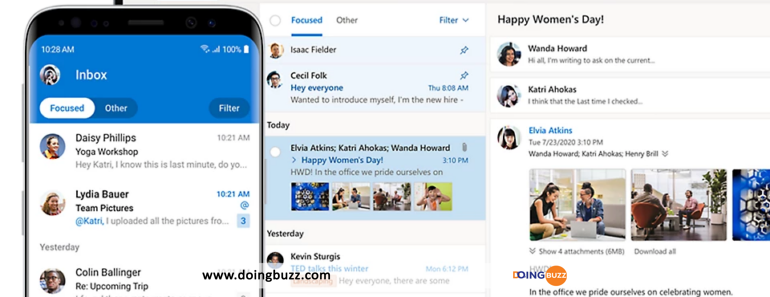Dans le monde des outils de messagerie électronique, Outlook occupe une place de choix. Que ce soit pour un usage personnel ou professionnel, maîtriser Outlook est essentiel pour une communication efficace et bien organisée. Dans cet article, nous vous guiderons à travers les étapes clés de l’installation, de la configuration et des mises à jour d’Outlook.
Lire aussi: Bard vs. ChatGPT : Quel est le meilleur chatbot IA 2023
Installation d’Outlook L’installation d’Outlook est relativement simple. Il vous suffit de suivre ces étapes :
- Téléchargez le logiciel Outlook depuis le site officiel de Microsoft.
- Lancez le programme d’installation et suivez les instructions à l’écran.
- Une fois l’installation terminée, ouvrez Outlook et préparez-vous à le configurer.
Configuration d’Outlook La configuration d’Outlook peut varier en fonction de votre fournisseur de messagerie. Voici les étapes générales à suivre :
- Lancez Outlook et sélectionnez l’option de configuration de compte.
- Choisissez entre un compte de messagerie électronique ou un compte Microsoft Exchange (pour les utilisateurs professionnels).
- Entrez les informations demandées, telles que votre adresse e-mail, votre mot de passe et les paramètres du serveur de messagerie.
- Suivez les étapes supplémentaires pour personnaliser les préférences et les paramètres de synchronisation.
Mises à jour d’Outlook Pour profiter des dernières fonctionnalités et améliorations de sécurité, il est important de garder Outlook à jour. Voici comment procéder :
- Ouvrez Outlook et accédez à l’onglet « Fichier ».
- Sélectionnez « Options » puis « Mise à jour » dans le menu.
- Choisissez l’option de mise à jour automatique pour recevoir les mises à jour dès leur disponibilité.
- Si vous préférez les mises à jour manuelles, vérifiez régulièrement les mises à jour via le menu « Mise à jour ».
Maintenant que vous êtes familiarisé avec les étapes d’installation, de configuration et de mise à jour d’Outlook, vous pouvez exploiter tout le potentiel de cet outil de messagerie puissant. Organisez vos e-mails, planifiez vos réunions et gérez vos contacts en toute facilité.
N’oubliez pas de rester à jour avec les dernières fonctionnalités et améliorations d’Outlook en effectuant régulièrement les mises à jour recommandées.`
Outlook : La nouvelle version prend enfin en charge Gmail
Microsoft a enfin ajouté la prise en charge des comptes Gmail à la nouvelle version d’Outlook. Cela signifie que les utilisateurs peuvent désormais ajouter leur compte Gmail à Outlook et gérer tous leurs e-mails depuis un seul endroit.
Pour ajouter votre compte Gmail à Outlook, suivez ces étapes :
- Ouvrez Outlook.
- Cliquez sur l’onglet « Fichier« .
- Cliquez sur « Ajouter un compte« .
- Sélectionnez « Gmail » dans la liste des options.
- Entrez votre adresse Gmail et votre mot de passe.
- Cliquez sur « Suivant« .
- Outlook vous demandera de donner l’autorisation d’accéder à votre compte Gmail. Cliquez sur « Autoriser« .
- Outlook ajoutera alors votre compte Gmail.
Une fois votre compte Gmail ajouté à Outlook, vous pouvez commencer à l’utiliser pour envoyer et recevoir des e-mails. Vous pouvez également utiliser Outlook pour gérer vos contacts et votre calendrier Gmail.
Voici quelques avantages de l’utilisation d’Outlook avec Gmail :
- Vous pouvez accéder à tous vos e-mails depuis un seul endroit.
- Vous pouvez utiliser les fonctionnalités puissantes d’Outlook pour gérer vos e-mails, contacts et calendrier.
- Vous pouvez utiliser Outlook sur votre ordinateur, téléphone ou tablette.
Si vous utilisez Gmail, je vous recommande d’ajouter votre compte à Outlook. C’est un excellent moyen de tirer le meilleur parti des deux services.
En plus de la prise en charge de Gmail, la nouvelle version d’Outlook comprend également plusieurs autres nouvelles fonctionnalités, telles que :
- Un nouveau design plus moderne et convivial.
- Une nouvelle fonction de recherche qui facilite la recherche d’e-mails.
- Un nouveau calendrier qui facilite la gestion de vos rendez-vous.
- Un nouveau gestionnaire de tâches qui facilite le suivi de votre travail.
La nouvelle version d’Outlook est disponible gratuitement pour les utilisateurs disposant d’un compte Microsoft. Vous pouvez la télécharger depuis le Microsoft Store.
Lancez-vous dans une nouvelle aventure avec DoingBuzz
Découvrez une multitude d'offres d'emploi et de bourses d'études adaptées à votre parcours.
Newsletter
Abonnez-vous et accédez à tous nos articles en premier !